Jailbreak là gì?
Jailbreak là một thủ thuật giúp người dùng phá bỏ lớp rào cản về phần mềm và giới hạn từ nhà sản xuất trên các sản phẩm thuộc hệ điều hành IOS. Sau khi hoàn tất, bạn sẽ có khả năng can thiệp sâu vào hệ thống, tùy chỉnh và tùy biến thiết bị theo ý muốn của mình.
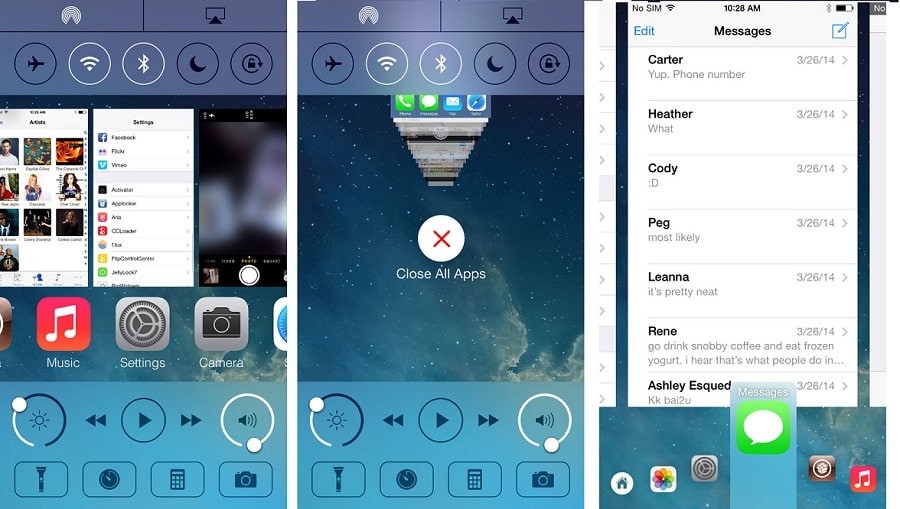
Sau khi cài đặt Jailbreak ipad thành công, Ipad của bạn sẽ xuất hiện thêm một kho ứng dụng nữa gần giống với App Store, với tên gọi là Cydia. Mỗi phiên bản IOS khác nhau ứng với một bản Jailbreak khác nhau. Bởi vậy, nếu cập nhật Ipad lên phần mềm mới, bạn sẽ phải Jailbreak lại từ đầu.
Ưu - nhược điểm của việc Jailbreak Ipad
Với Jailbreak, bạn có thể thực hiện thêm nhiều tác vụ, cài đặt thêm nhiều ứng dụng cho Ipad. Nhưng bên cạnh đó, cũng có không ít những tác hại mà nếu không cẩn thận, có thể dẫn đến hư hỏng thiết bị.
Ưu điểm của việc Jailbreak Ipad
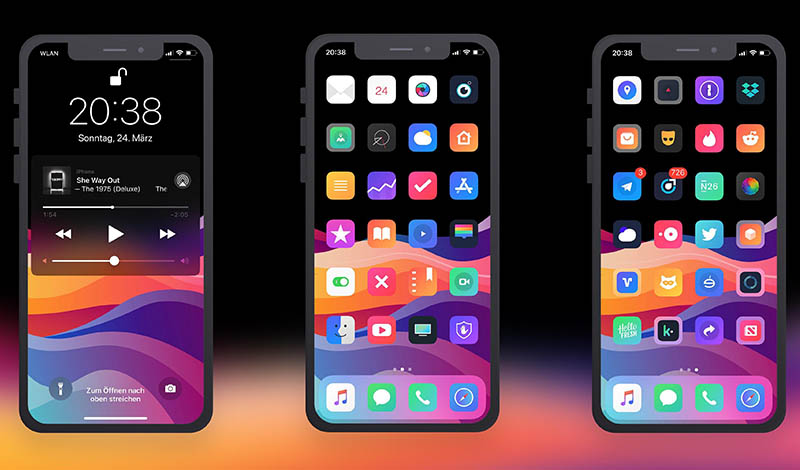
Jailbreak giúp tải được các ứng dụng không có trên App Store
Nếu chưa biết đến Jailbreak, bạn chỉ có thể tải xuống ứng dụng trên App Store ở các thiết bị IOS. Tuy nhiên, sau khi cài Jailbreak, bạn đã có thể tải xuống thêm nhiều ứng dụng trên kho ứng dụng Cydia.
Jailbreak giúp bạn tải các ứng dụng trả phí một cách miễn phí
Jailbreak còn giúp người dùng tải xuống các ứng dụng trả phí một cách miễn phí hoặc tốn một khoản phí rất nhỏ so với Appstore. Đây là điều khiến nhiều người muốn cài Jailbreak cho Ipad dù nó có những ảnh hưởng không tốt cho thiết bị.
Jailbreak giúp thay thế các ứng dụng mặc định có sẵn trên Ipad
Ipad mới mũ có một số ứng dụng mặc định như điện thoại, tin nhắn, đồng hồ, sức khỏe. Bạn không thể xóa hoặc gỡ bỏ các ứng dụng này mặc dù không sử dụng đến. Còn khi đã Jailbreak máy, việc này là điều hoàn toàn có thể.
- Xem thêm: Cài đặt iPad wallpaper 4k đẹp nhất 2022
Jailbreak cho phép bạn tự do điều chỉnh giao diện
Ipad cho phép người dùng điều chỉnh giao diện nhưng chỉ ở một mức độ nhất định. Nếu bạn muốn thỏa sức sáng tạo với giao diện máy tính bảng của mình, Jailbreak chính là đáp án.
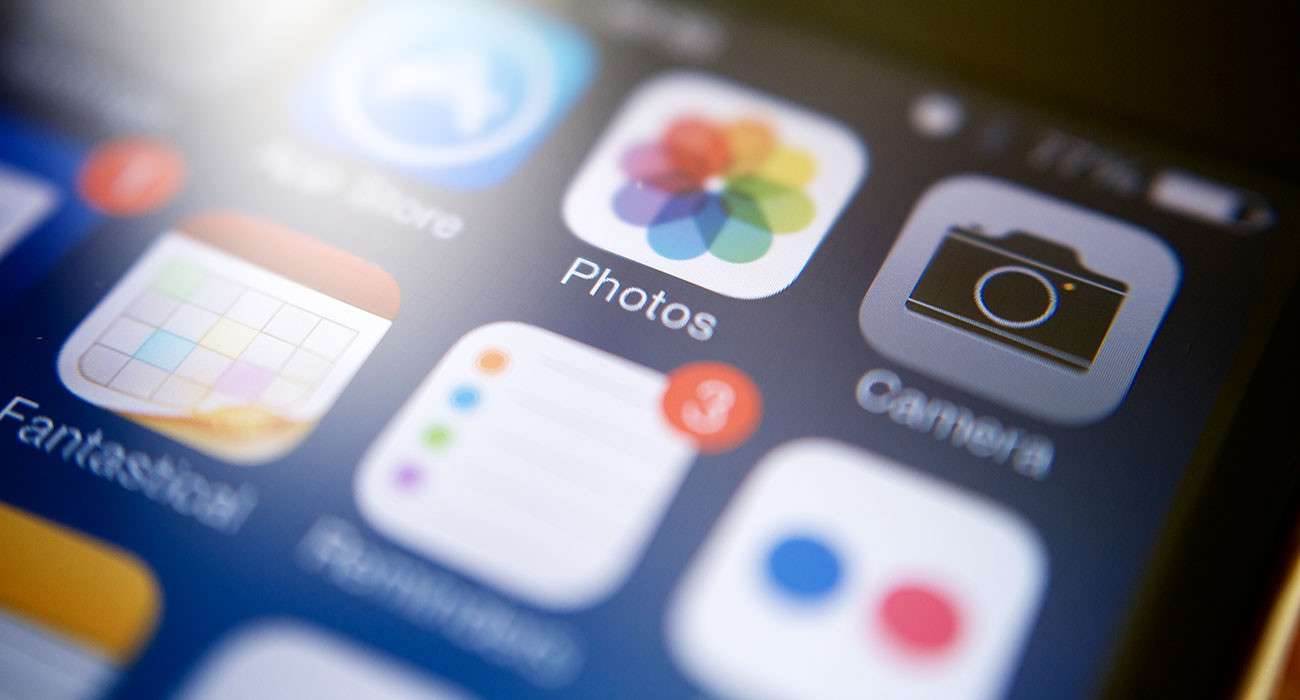
Jailbreak cho phép bạn gỡ bỏ toàn bộ ứng dụng đang sử dụng
Cuối cùng, Jailbreak cho phép bạn gỡ bỏ toàn bộ ứng dụng trên Ipad của bạn, kể cả những ứng dụng vốn được cài đặt mặc định trên thiết bị. Đây là một trong những cách giải phóng dung lượng tuyệt vời nếu thiết bị của bạn đang quá nặng.
Nhược điểm của việc Jailbreak Ipad
Ngoài những ưu điểm kể trên, Jailbreak cũng có nhiều nhược điểm, đặc biệt là về khả năng bảo mật.
Dễ bị đánh cắp thông tin do bảo mật kém
Apple rất coi trọng tính bảo mật. Bởi vậy, các thiết bị đều giới hạn bạn khỏi một số phần mềm hoặc ứng dụng có tính bảo mật không cao. Jailbreak máy để cài đặt những ứng dụng này thì đồng nghĩa với việc bạn sẽ bị sẽ có thể bị đánh cắp thông tin bất cứ lúc nào.
Máy đã Jailbreak sẽ không được Apple bảo hành
Đây là thông tin mà bạn cần đặc biệt lưu ý. Các thiết bị của Apple (bao gồm cả Ipad) nếu đã Jailbreak sẽ không được áp dụng chính sách của Apple.
Tuy nhiên, bạn hoàn toàn có thể khắc phục bằng cách restore máy để đưa thiết bị trở về trạng thái ban đầu. Lúc này, nếu Ipad gặp vấn đề gì, bạn vẫn có thể mang thiết bị đến các trung tâm bảo hành của Apple để khắc phục.
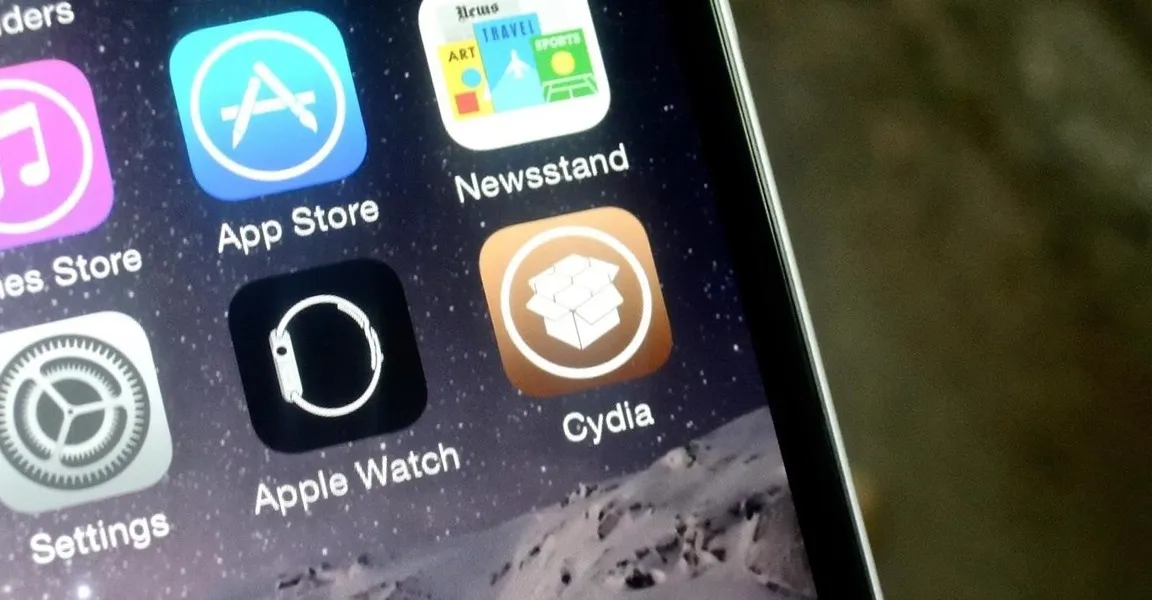
Jailbreak khiến máy bị hao pin nhanh hơn dẫn đến chai pin
Đa số người dùng sau khi Jailbreak máy sẽ cài đặt các ứng dụng không thuộc Apple. Các ứng dụng này rất hao pin và có thể dẫn đến chai pin máy cực nhanh.
- Xem thêm: Cài đặt iPad bị vô hiệu hoá như thế nào?
Cách cài đặt lại Ipad đã Jailbreak
Nếu không muốn Jailbreak máy nữa, bạn hoàn toàn có thể gỡ bỏ chúng bằng cách cài đặt lại thiết bị. Để đưa máy về trạng thái ban đầu, bạn có thể thực hiện thông qua Itunes trên máy tính bằng các bước như sau:
- Bước 1: Cài đặt Itunes trên máy tính của bạn
- Bước 2: Sử dụng cap USB để kết nối máy tính và điện thoại
- Bước 3: Kích hoạt tính năng sao lưu để tránh mất dữ liệu
- Bước 4: Chọn tên thiết bị ở thanh bên trái màn hình Itunes
- Bước 5: Nhấn Store -> Chọn Backup
Sau bước 5, tất cả các dữ liệu bạn không thuộc mặc định trên máy tính bảng của bạn sẽ bị xóa bỏ, thiết bị được đưa về trạng thái ban đầu. Lúc này, Jailbreak cũng sẽ bị gỡ bỏ và bạn không thể thực hiện những thao tác mà Apple không cho phép.

Những lưu ý khi cài đặt lại Ipad đã Jailbreak
Trong quá trình restore máy, nếu không muốn mất tất cả dữ liệu, bạn nên sao lưu lại dữ liệu tại Icloud và ghi nhớ mật khẩu Icloud để lấy lại chúng trên thiết bị một cách dễ dàng.
Như vậy, cài đặt Jailbreak Ipad mang đến nhiều tiện ích, đặc biệt trong thay đổi giao diện và cài đặt ứng dụng. Tuy nhiên, chúng tôi khuyến cáo bạn không nên Jailbreak vì chúng có thể ảnh hưởng đến khả năng bảo mật của Ipad và gây rò rỉ thông tin. Hy vọng những chia sẻ trên của Techbook về cách cài đặt lại Ipad đã Jailbreak trên đây của chúng tôi sẽ giúp bạn gỡ bỏ Jailbreak một cách dễ dàng nhất, lấy lại sự bảo mật và an toàn cho thiết bị.



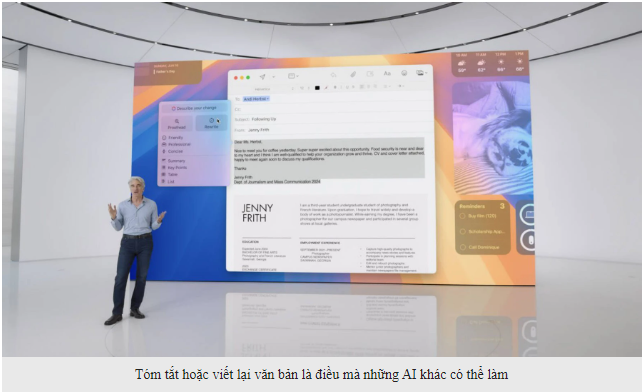
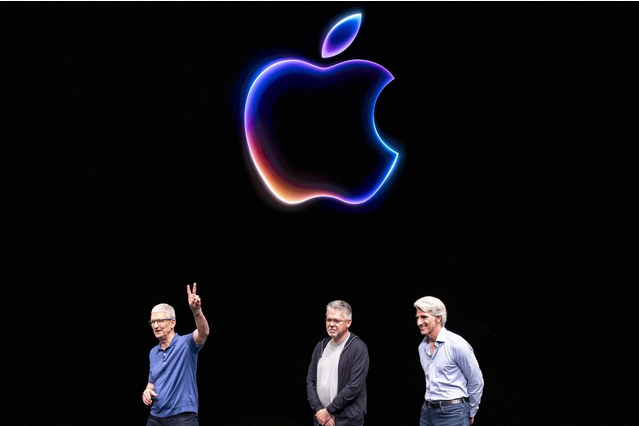


Sản phẩm Hot
IPad Pro M1 11 inch WiFi
20,000,000₫Pin Sạc Dự Phòng Apple MagSafe Battery
2,090,000₫AirPods Max Mới
11,190,000₫